CAD里如何分割一个立体图形
来源:网络收集 点击: 时间:2024-05-29【导读】:
在CAD里我们如何来分割一个立体图形,下面我来给大家介绍一下工具/原料more电脑AUTOCAD软件方法/步骤1/7分步阅读 2/7
2/7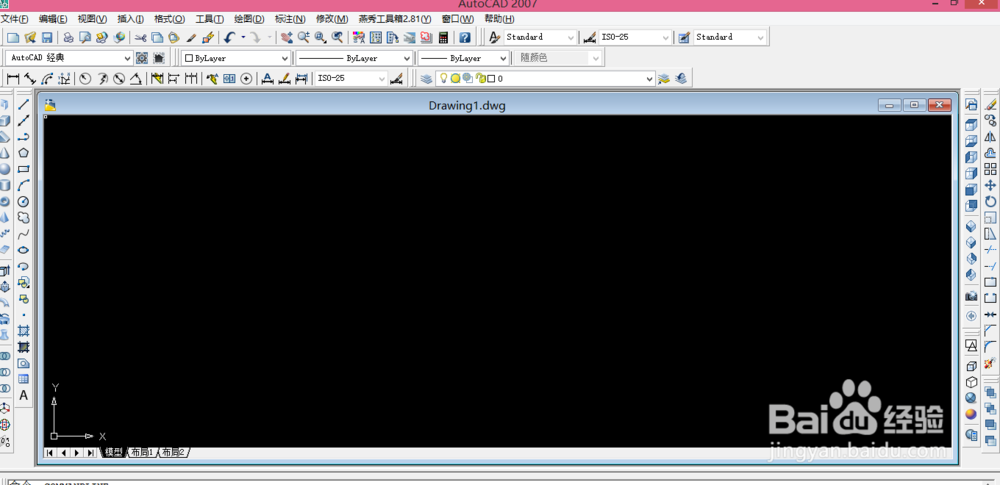 3/7
3/7 4/7
4/7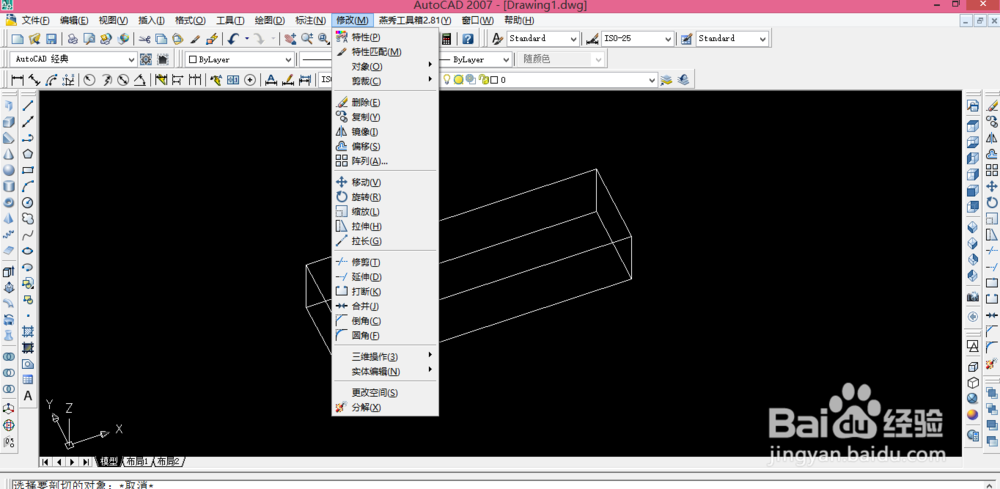
 5/7
5/7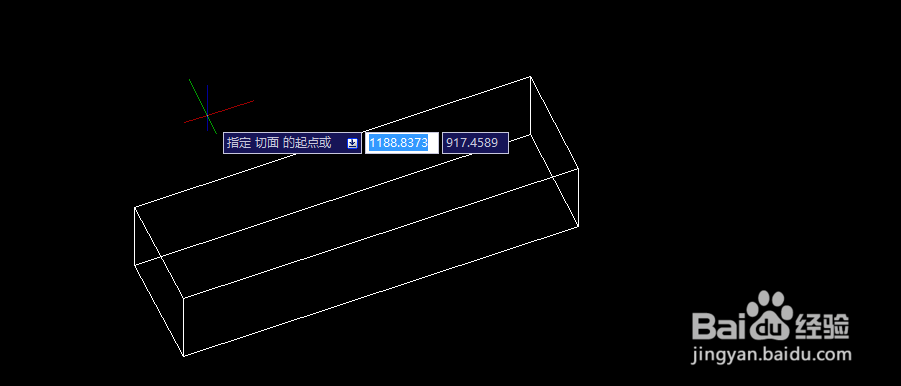 6/7
6/7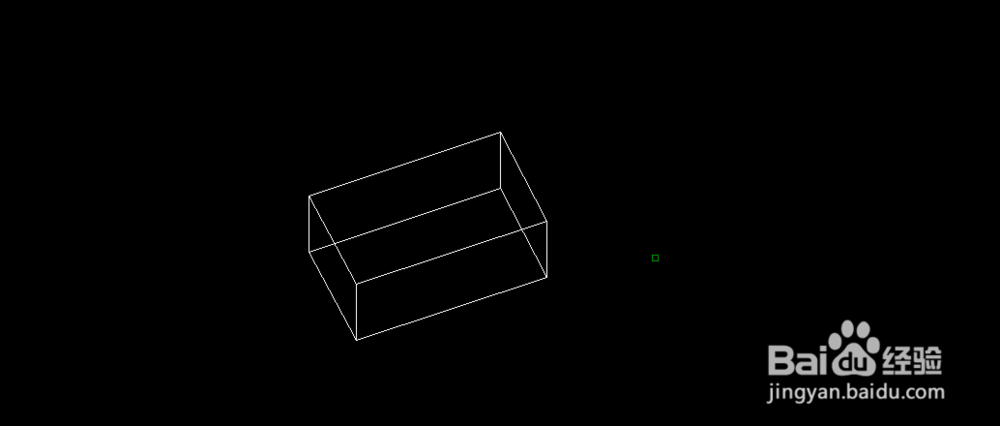 7/7
7/7 注意事项
注意事项
首先我们来打开自己电脑上所使用的CAD软件,我的如下图
 2/7
2/7打开后的界面如下图,这个版本的不同打开后的界面也会不同,不过不影响操作
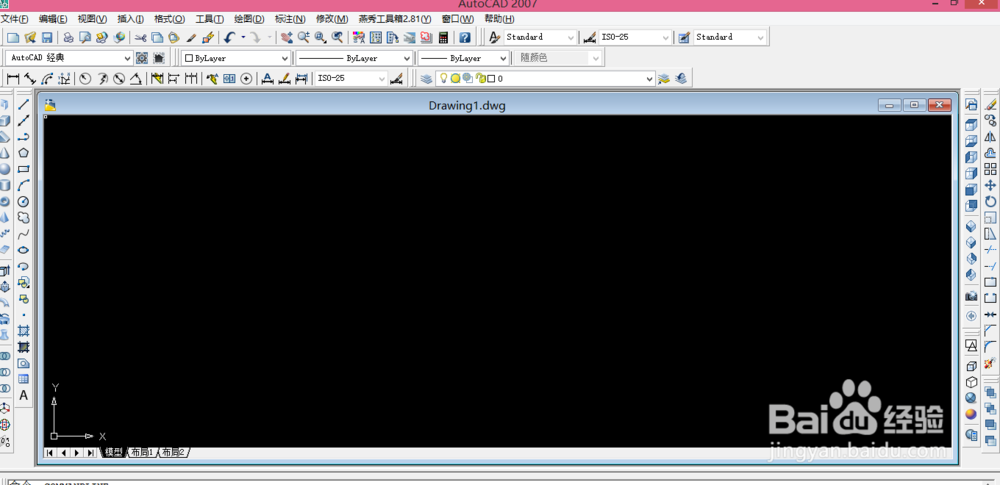 3/7
3/7我们来画一个简单的图形,画个立体图形吧,方便我们来参考,我画的如图,这个没要求
 4/7
4/7接着在修改一栏,找到子选项三维操作,剖切功能,如下图
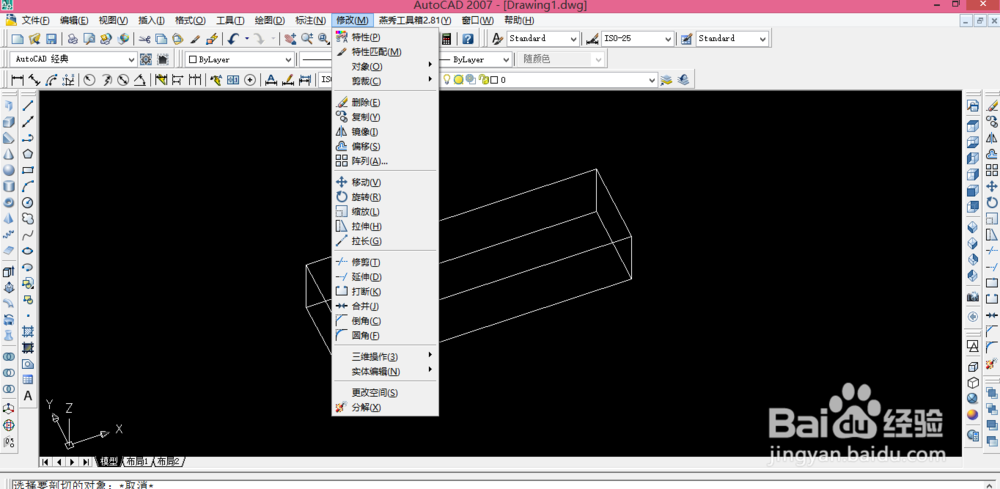
 5/7
5/7选定以后会让我们选择所要剖切的对象,我们来选择画的这个立体图形
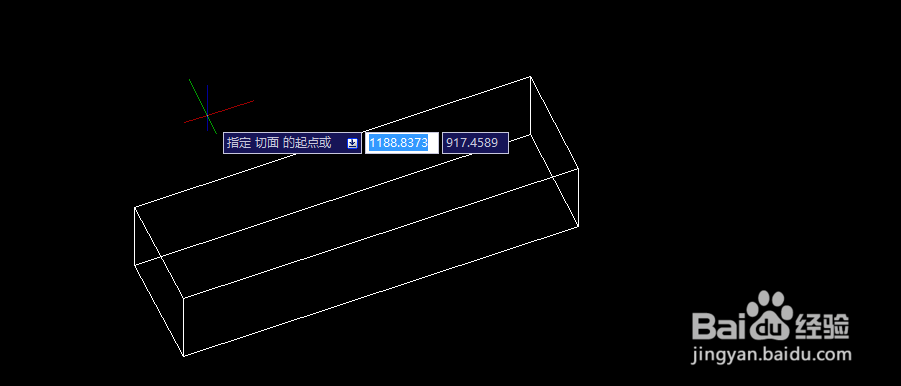 6/7
6/7提示我们指定要剖切的起点我选择中点,再选择第二个点,我也选择了中点,之后提示我们选择需要的一面
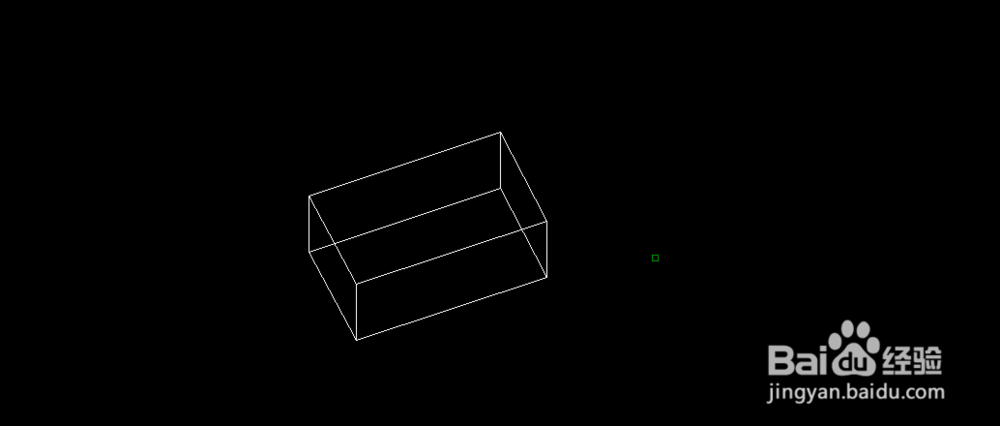 7/7
7/7在三维里看到的就会如下图,比以前小了一半
 注意事项
注意事项选择在所需的一面上点击,另一面则会消失哦
软件AUTOCAD版权声明:
1、本文系转载,版权归原作者所有,旨在传递信息,不代表看本站的观点和立场。
2、本站仅提供信息发布平台,不承担相关法律责任。
3、若侵犯您的版权或隐私,请联系本站管理员删除。
4、文章链接:http://www.1haoku.cn/art_854757.html
上一篇:手风琴一个琴键变声音了怎么办
下一篇:个人所得税怎么查询收入纳税明细
 订阅
订阅